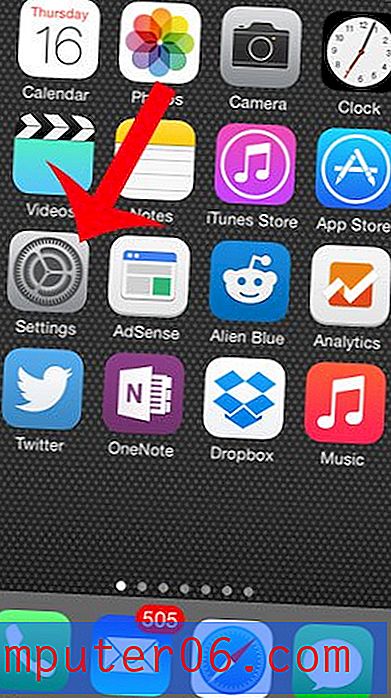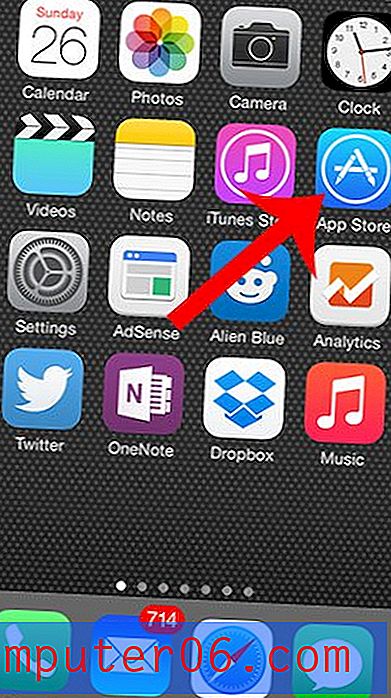Jak zobrazit podrobné využití baterie v systému iOS 9
Váš iPhone ukládá některé informace o využití baterie různými aplikacemi ve vašem zařízení, což může být užitečné, pokud zjistíte, že se vaše baterie rychle vybíjí. Můžete vidět, jaký podíl vaší baterie byl použit v každé aplikaci, jak dlouho byla tato aplikace aktivní a používaná na obrazovce, a také jak dlouho to trvalo na pozadí. Jednoduše postupujte podle našeho tutoriálu níže a zjistěte, kde lze tyto informace najít.
Pokud zjistíte, že se baterie vybíjí příliš rychle, může být výhodný režim nízké spotřeby. Pokud však potřebujete některé z funkcí, které jsou ovlivněny režimem nízkého příkonu, pak vám přenosná nabíječka může často poskytnout malou baterii navíc, kterou musíte projít celý den.
Další informace o využití baterie ve vašem iPhone
Kroky v tomto článku byly napsány pomocí zařízení iPhone 6 Plus v systému iOS 9. Tyto pokyny vám ukáží, jak zjistit využití baterie pro jednotlivé aplikace ve vašem iPhone, a kolik minut každá z těchto aplikací byla na obrazovce a jak mnoho minut běželi na pozadí. To lze provést pomocí nastavení zásob v systému iOS 9 a nevyžaduje, abyste si stahovali další aplikace.
- Otevřete nabídku Nastavení .
- Vyberte nabídku Baterie .
- Počkejte, až se načte část Využití baterie, a potom klepněte na ikonu hodin v pravé horní části této části.

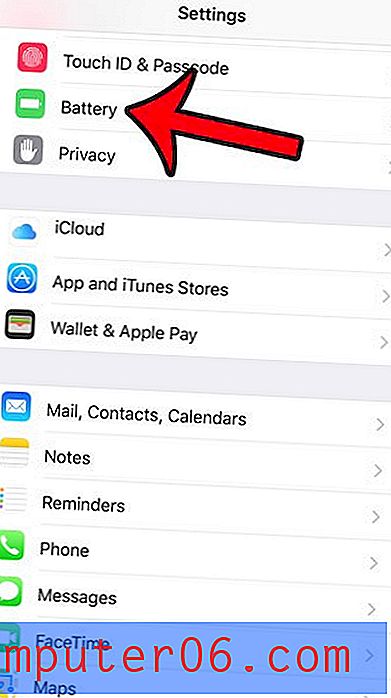
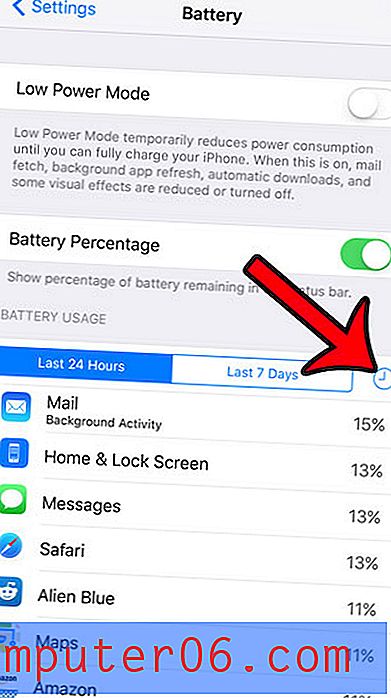
Poté budete moci zobrazit čas aplikace na obrazovce a čas aplikace na pozadí pro každou uvedenou aplikaci. Mezi kartami v horní části sekce můžete také přepínat mezi posledních 24 hodin a posledních 7 dní.
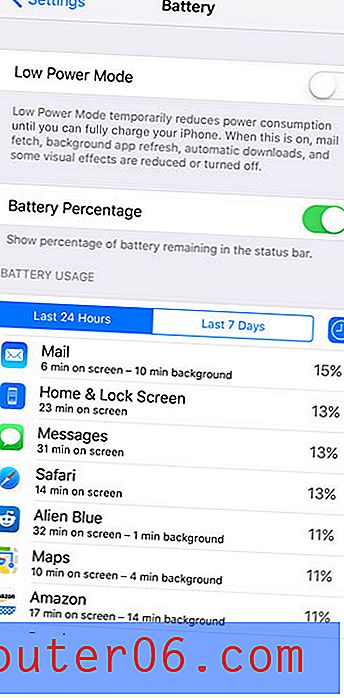
Pokud jste aktualizovali na iOS 9, může být vhodné zkontrolovat nastavení zařízení Wi-Fi Assist v zařízení. Tato funkce je určena k udržení online, pokud váš signál Wi-Fi bude slabý, ale může to vést k tomu, že budete používat mnoho vašich celulárních dat.